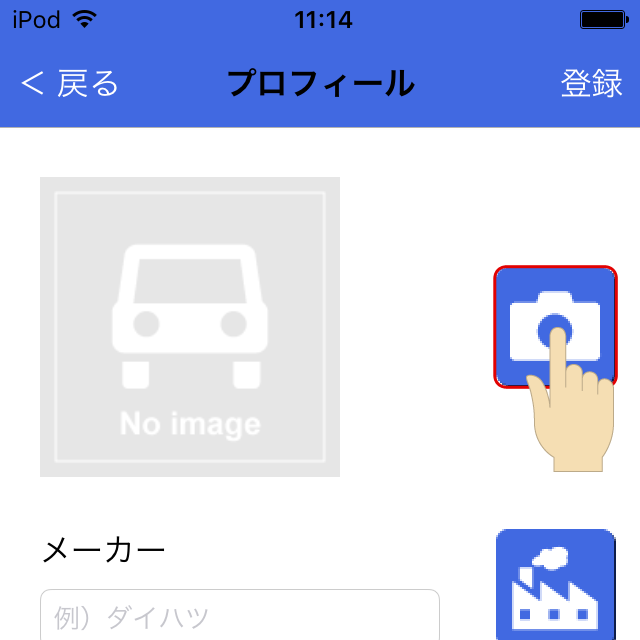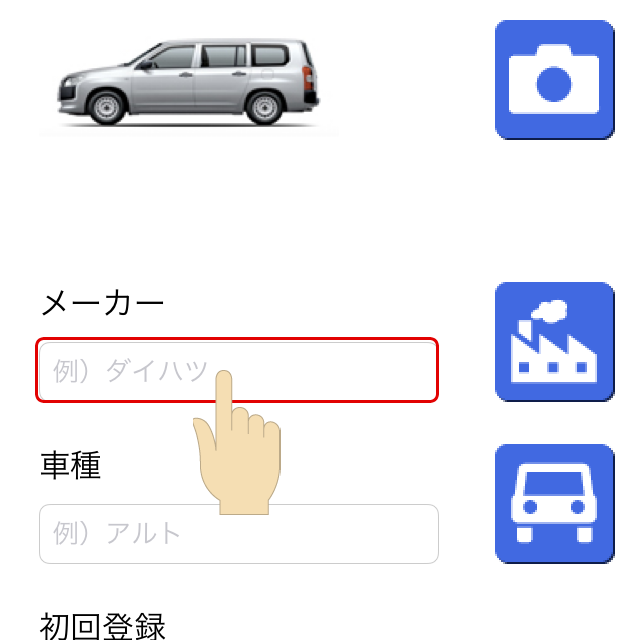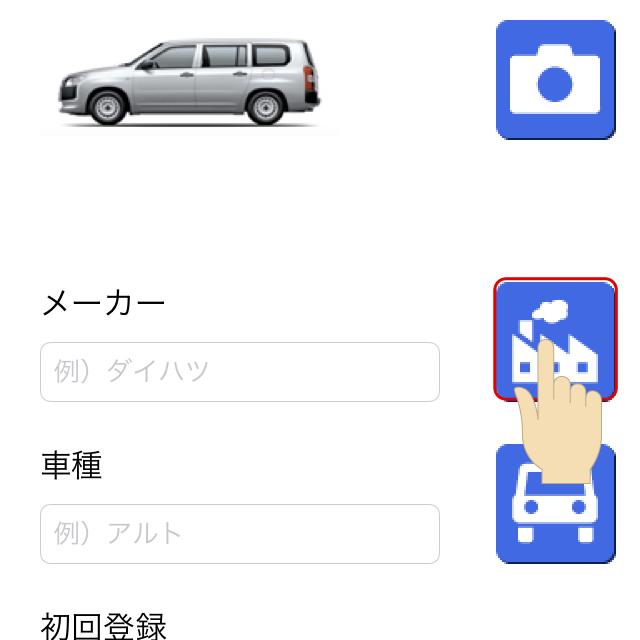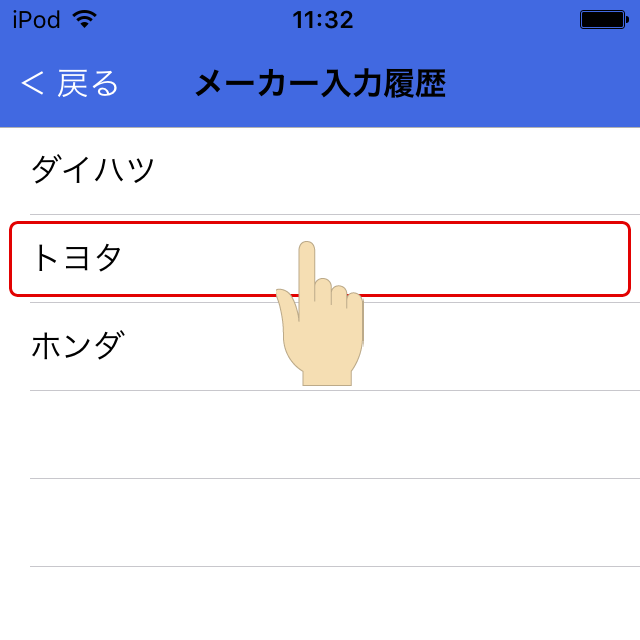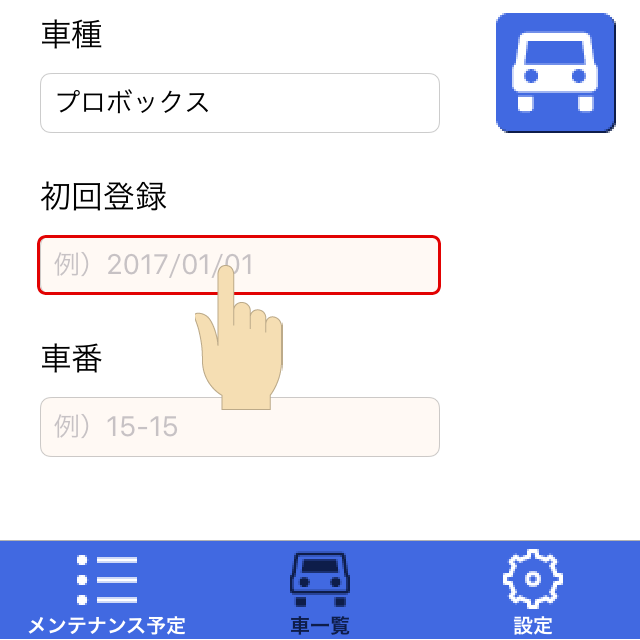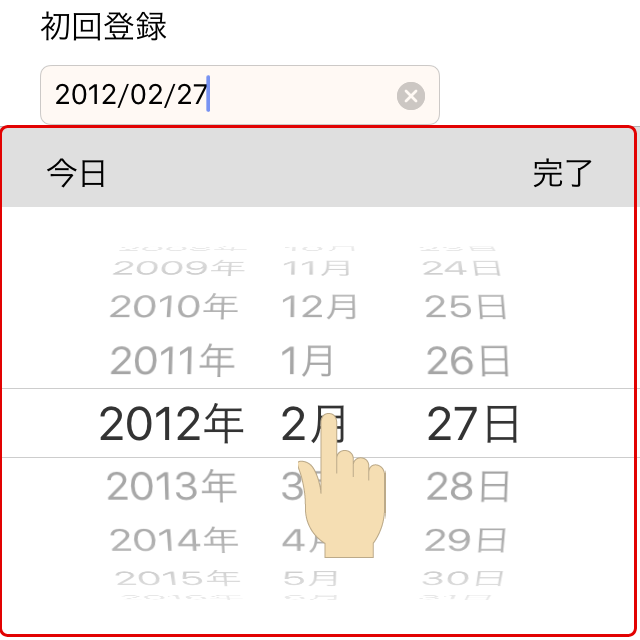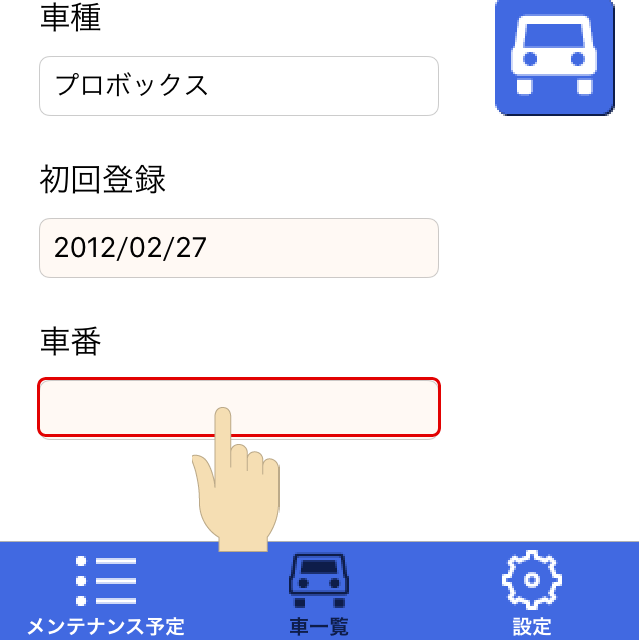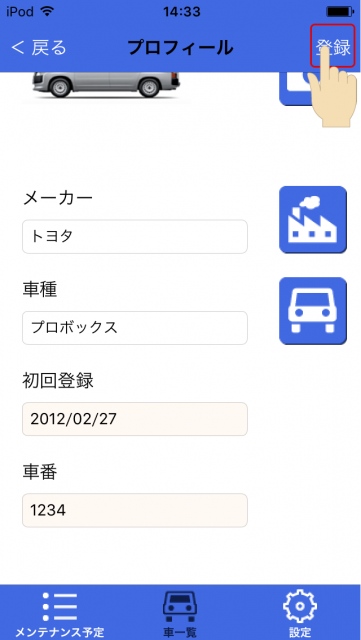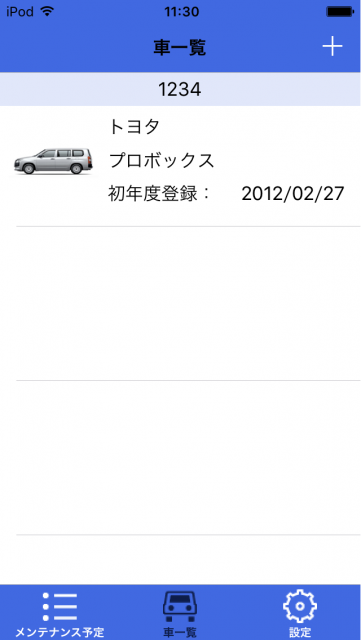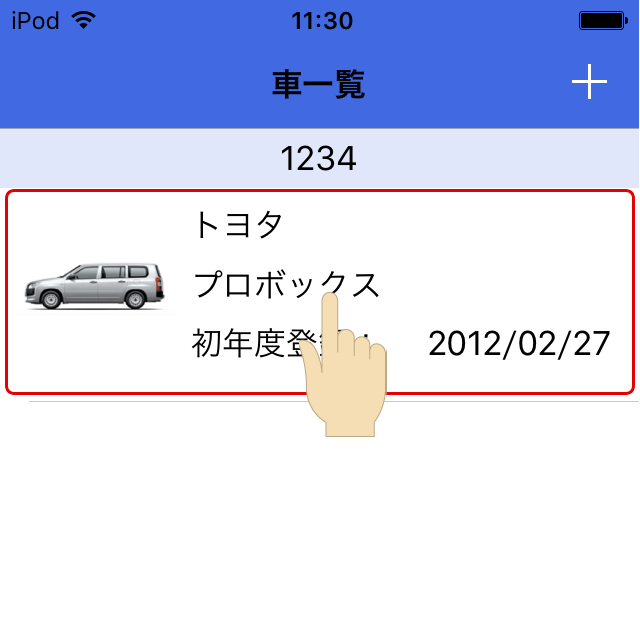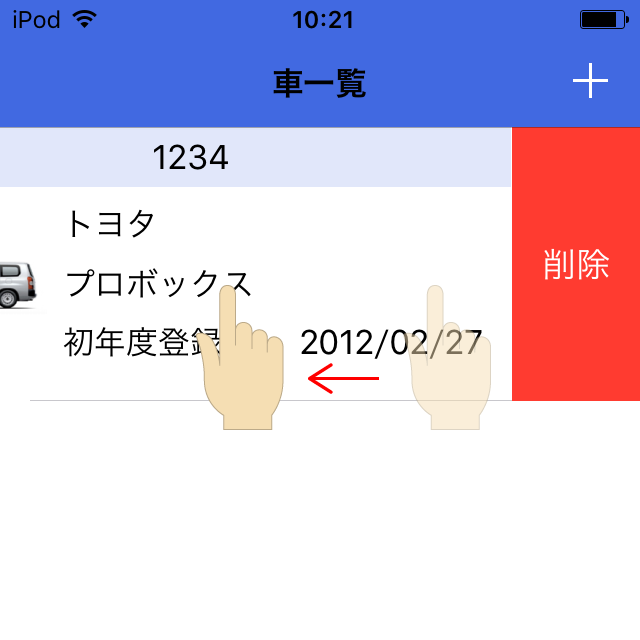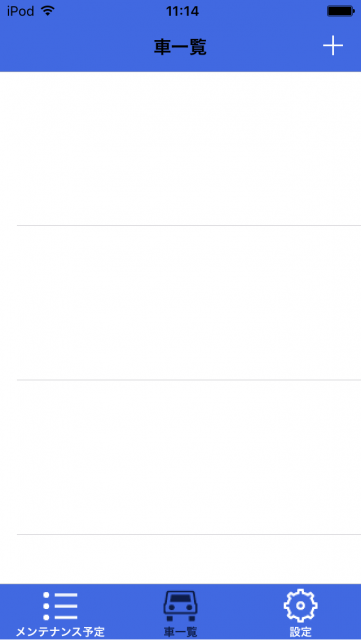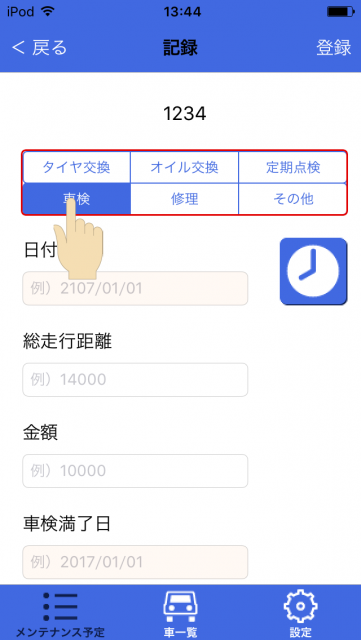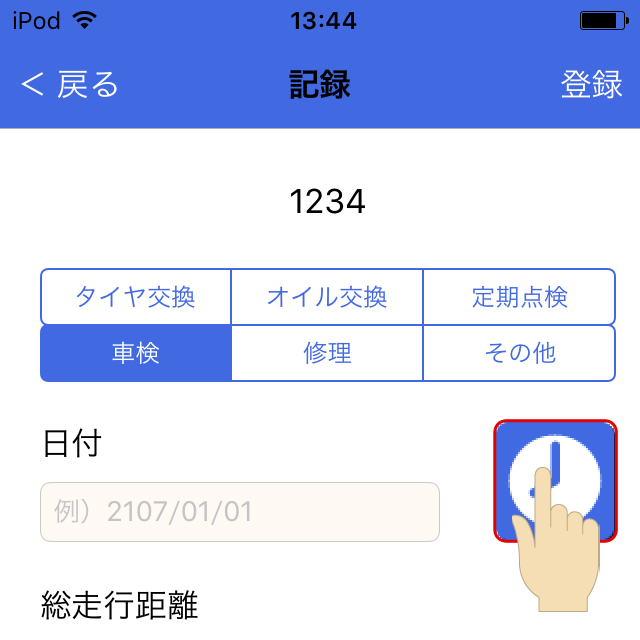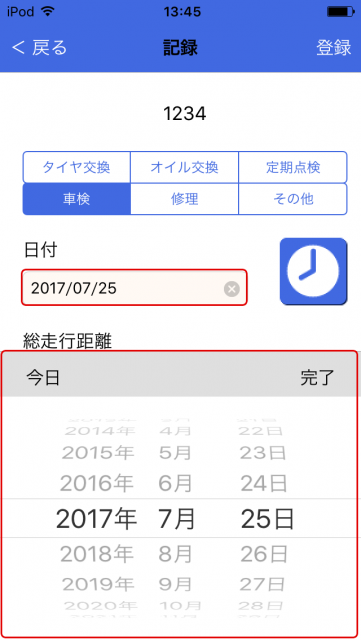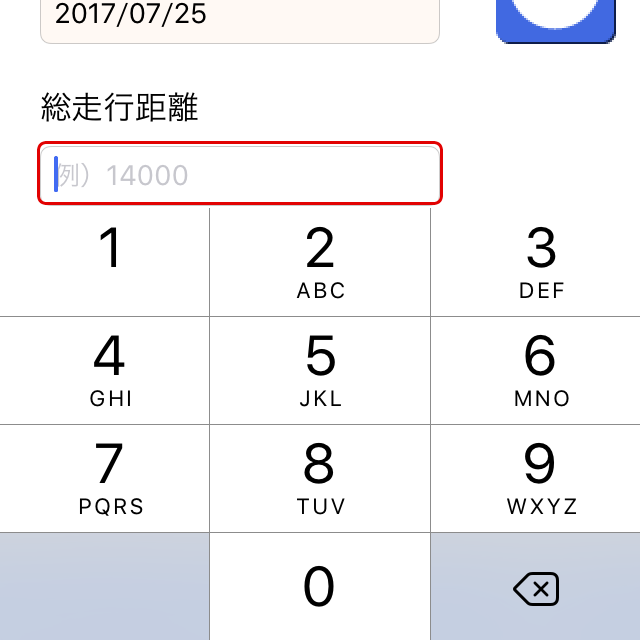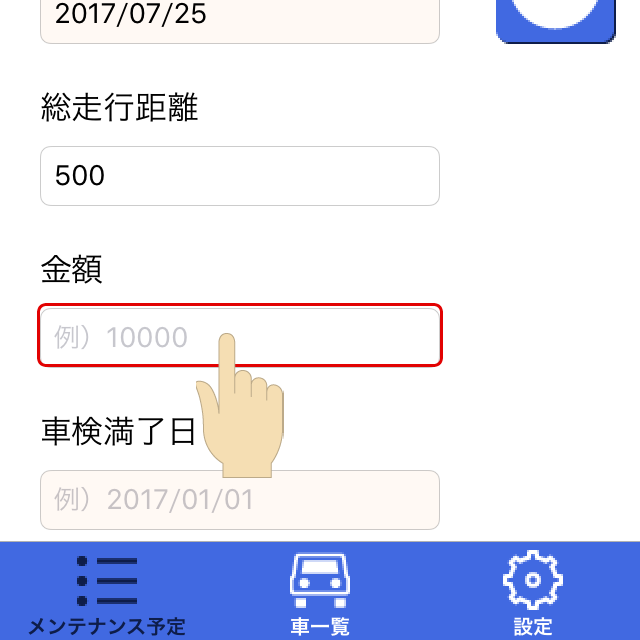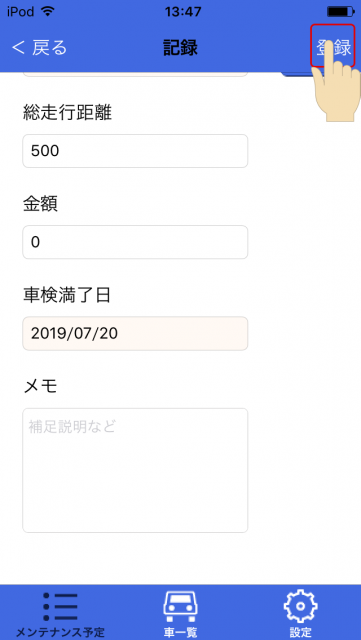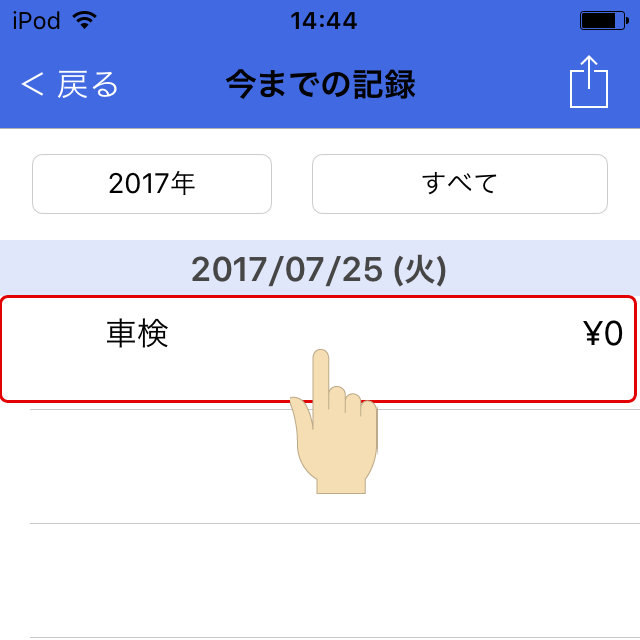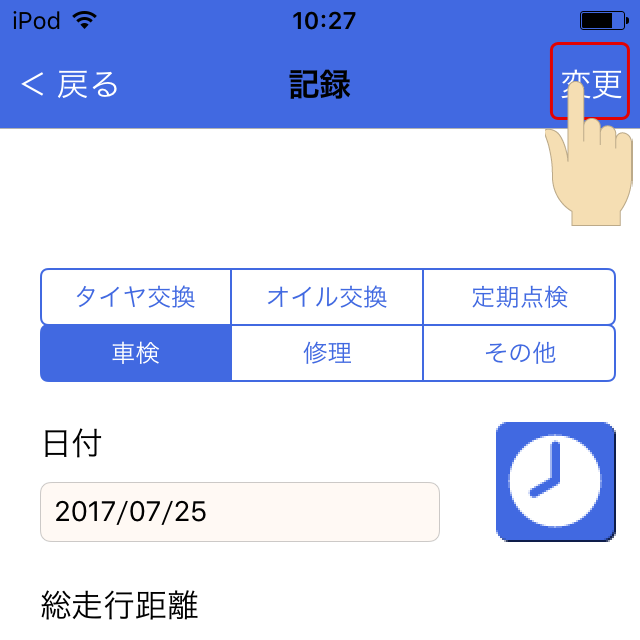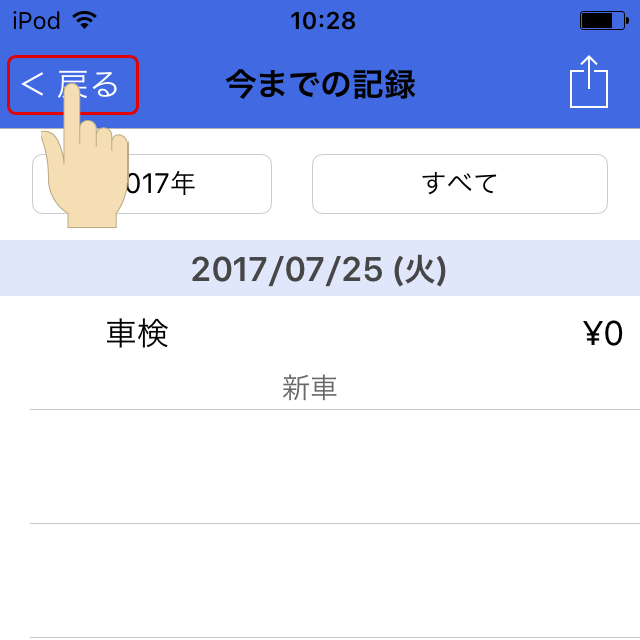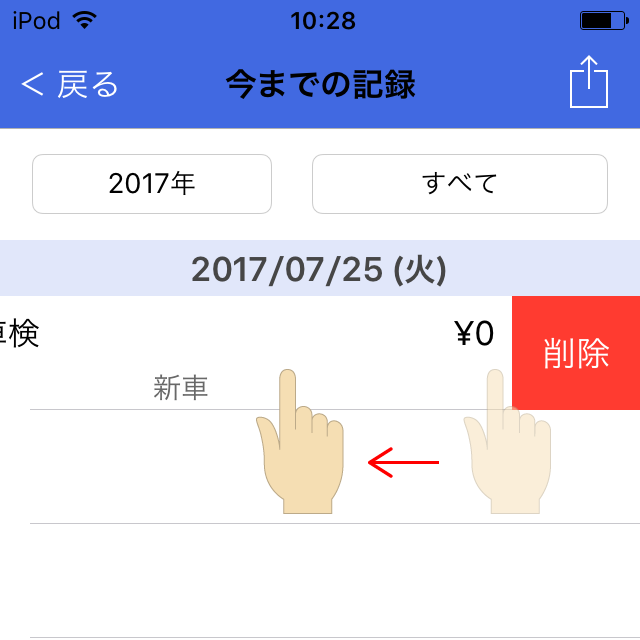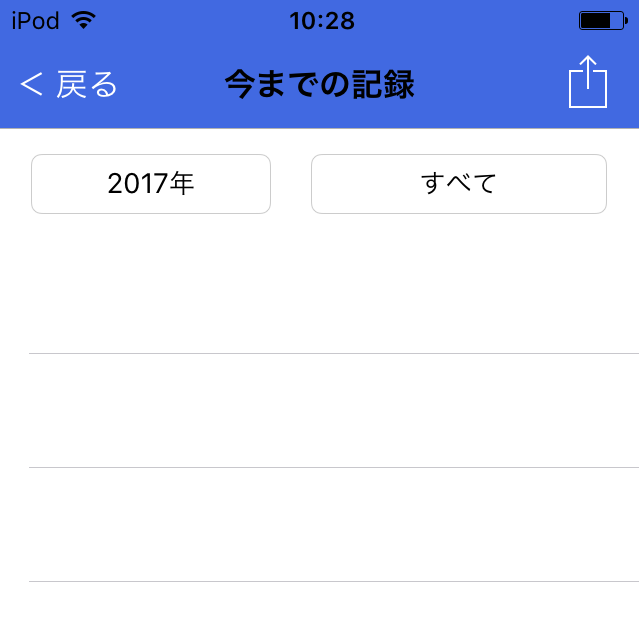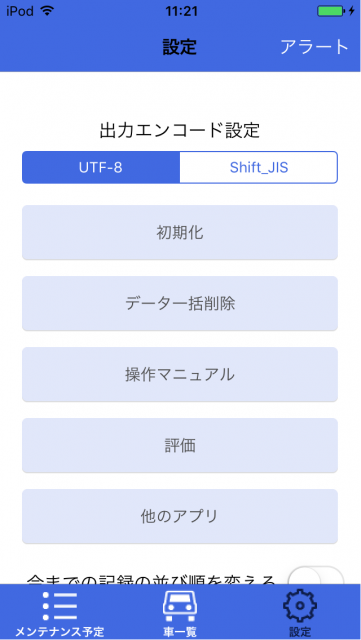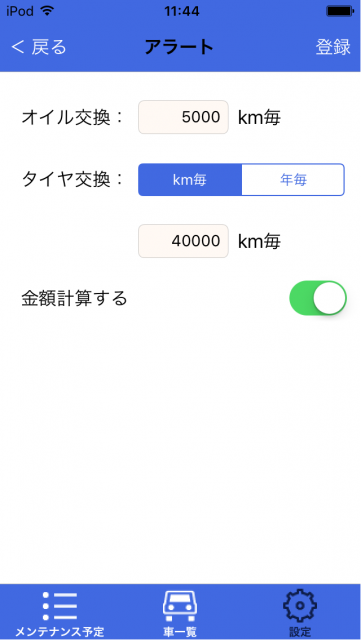車一覧画面の使い方
※まず、車一覧画面から営業車のプロフィールを登録する必要があります。
■プロフィール登録をする
1.車一覧のタブボタンをタップし、+をタップします。
2.カメラボタンをタップします。
カメラが起動し営業車を撮影します。
3.メーカーをタップします。
カーソルが点滅しキーボードが表示されるので、メーカー名を入力・完了で文字入力ができます。
また、以前入力したメーカー名は登録されるのでボタンをタップします。
メーカー入力履歴リストが一覧表示されるので、該当するメーカー名をタップします。
プロフィール画面に戻り、メーカー入力履歴リストから選んだメーカー名が表示されます。
4.車種をタップします。
メーカー入力と同じ要領で入力します。
5.初回登録をタップします。
※必須項目となりますので必ず初回登録は入力が必要です。
車検証を確認してから入力してください。
日付入力用の選択キーボードが表示されます。日付を選択し完了をタップします。
6.車番をタップします。
※必須項目となりますので必ず車番は入力が必要です。
車番毎に管理するので、わかりやすいように入力してください。
7.登録をタップします。
8.車一覧画面にプロフィールが追加されます。
※車一覧には、10台までプロフィールを入力することができます。
※プロフィール登録後、メンテナンス予定から車検満了日を登録してください。
次回車検日の日付が表示されません。
1.編集したいデータをタップします。
2.編集後に変更をタップします。
3.車一覧画面に戻ります。
1.削除したいプロフィールをスワイプします。
右端に削除ボタンが表示されるのでタップします。
メンテナンス予定画面の使い方
次回のタイヤ交換・オイル交換・車検満了日が表示されます。
■メンテナンスデータを入力する
1.記録ボタンをタップします。
2.記録画面になり、記録する区分をタップします。
区分は、タイヤ交換・オイル交換・定期点検・車検・修理・その他から選択してください。
3.日付ボタンをタップします。
※必須項目となりますので必ず日付は入力が必要です。
日付ボタンをタップすると、本日の日付が入力されます。
別の日付で入力したい場合は、日付欄をタップし日付入力用の選択キーボードから入力します。
4.総走行距離をタップします。
数字キーボードが表示されますので、総走行距離を入力します。
5.金額をタップします。
金額を入力します。
6.車検満了日をタップします。
※必須項目となりますので必ず車検証を確認してから車検満了日を入力してください。
車検以外の区分を選択した場合、車検満了日は表示されません。
7.メモをタップします。
交換・点検・購入内容などをメモしておくことができます。
8.登録をタップします。
9.メンテナンス予定画面に戻ります。
次回の交換が、総走行距離で表示されます。
※設定画面のアラートから、走行距離を設定することができます。
1.メンテナンス予定をタップします。
記録を確認したい車番のメンテナンス予定をタップします。
2.今までの記録が表示されます。
年と区分をタップしてデータを絞り込んで表示することもできます。
1.編集したいデータをタップします。
2.編集後に変更をタップします。
3.今までの記録画面に戻ります。
※戻るをタップすると、メンテナンス予定画面に戻ります。
1.削除したいデータがある場合、その行をスワイプします。
右端に削除ボタンが表示されるのでタップします。
2.削除したデータが一覧から消去されます。
設定画面の使い方
●出力エンコード設定
CSV出力時の文字コードをUTF-8/Shift_JISに切り替えることができます。
※CSV出力は、今までの記録から出力します。
●初期化
今まで入力したデータがすべて削除されます。
●データ一括削除
今まで入力した記録がすべて削除されますが、プロフィールデータは残ります。
●操作マニュアル
営業車管理SYNCの操作方法を確認することができます。
●評価
本アプリの評価をお願いします。
●他のアプリ
他のアプリが一覧表示されます。
●記録の並び順を変える
ON:今までの記録の日付が古い順に並び替えます。(昇順)
OFF:今までの記録の日付が新しい順に並び替えます。(降順)
●記録をすべて表示する
ON:今までの記録すべての入力データが表示されます。
OFF:今までの記録に期間指定が表示され、表示させたい年を指定することができます。
■アラート画面
メンテナンス予定でオイル交換・タイヤ交換の総走行距離を表示させます。
※設定画面の右上にある「アラート」をタップするとアラート画面に切り替わります。
●オイル交換
オイル交換の目安となる走行距離を入力します。
●タイヤ交換
km毎/年毎どちらかで設定します。
km毎:タイヤ交換の目安となる走行距離を入力します。
年毎:タイヤ交換の目安となる年数を入力します。
●金額計算する
ON:CSV出力時に金額計算されます。
OFF:CSV出力時に金額計算されません。